PDFelement: un poderoso y sencillo editor de archivos PDF
¡Comienza con la forma más fácil de administrar archivos PDF con PDFelement!
Calificación del editor:
Desarrollado en 2006, Zamzar JPG to PDF converter es un programa basado en la nube que admite la conversión de archivos de formato de imagen JPG a PDF y viceversa. Este programa está bien diseñado con increíbles funciones de conversión.
Además de la conversión de JPG a PDF, Zamzar JPG to PDF converter es compatible con otros formatos de imagen y documentos, incluidos PNG, Word, FLV y muchos otros. También puedes utilizar el programa para transformar archivos de audio y vídeo, ya que es compatible con los formatos TXT, FLV, MP4 y MP3. Zamzar JPG to PDF converter se compromete a brindar calidad a la conversión de archivos.
Zamzar funciona con varios sistemas operativos. Ya sea que tengas un computador Linux, Windows o Mac, puedes emplear los servicios de Zamzar. El programa tiene una interfaz de usuario fácil de administrar. Por lo tanto, es muy fácil navegar incluso para los usuarios que no están conectados a la tecnología de la información.
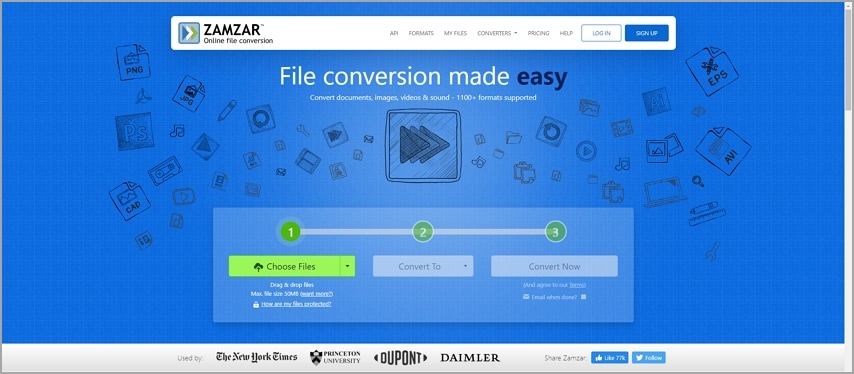
1. ¿Cómo convertir JPG a PDF con Zamzar?
A través de un navegador web en su PC, inicia el sitio web oficial de Zamzar JPG to PDF converter y luego sigue las instrucciones que se indican a continuación para convertir tus archivos JPG a PDF:
Paso 1 Haz clic en" Elegir archivos " para seleccionar un archivo JPG para convertir a PDF. Alternativamente, puedes hacer clic en el menú desplegable junto a "Elegir archivo" y luego seleccionar un servicio basado en la nube para importar un archivo JPG.
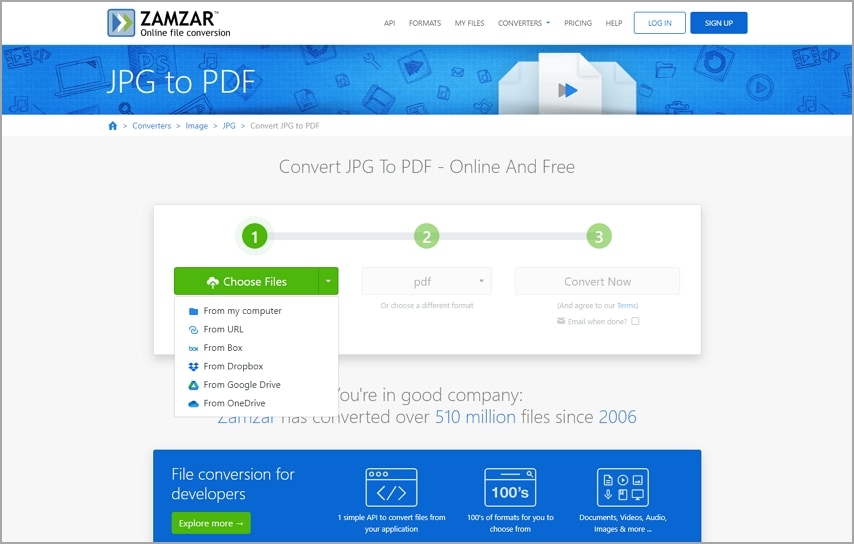
Paso 2 Después de importar el archivo JPG, haz clic en el botón "O elige un formato diferente" para seleccionar el formato de salida deseado. Elige PDF por el bien de este artículo.
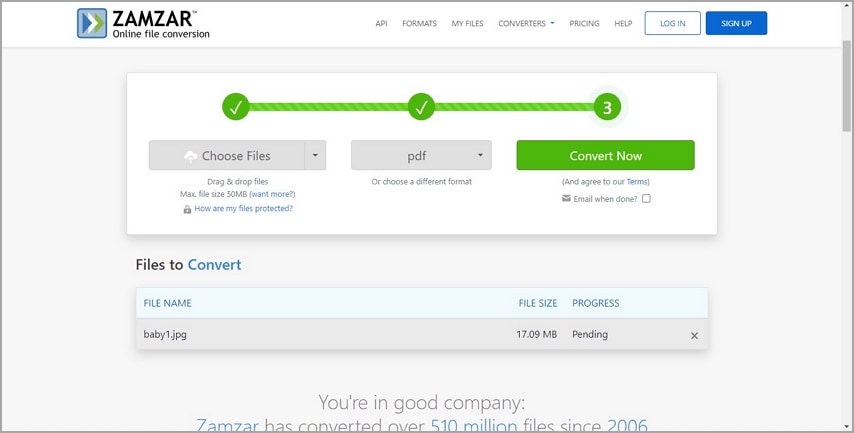
Paso 3 Haz clic en" Convertir ahora " para transformar el archivo JPG a PDF. A continuación, aparecerá un mensaje de descarga en tu pantalla. Haz clic en el botón" Descargar " para exportar el archivo convertido a tu unidad local.
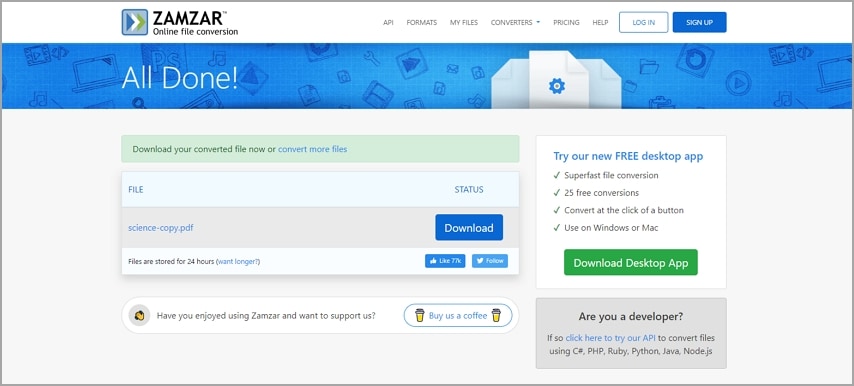
Características principales del convertidor de JPG a PDF de Zamzar
Zamzar JPG to PDF converter está construido con muchas características increíbles. Aquí hay una lista de las funciones compatibles con el programa:
1. Conversión de documentos
Con Zamzar JPG to PDF converter, puedes transformar sin esfuerzo un archivo de documento de un formato a otro. Zamzar admite más de 10 formatos de documentos, incluidos Word, HTML, CSV, MSG, DJVU y muchos otros.
2. Conversión de video
Zamzar también puedes hacer la conversión de video, ya que es compatible con más de 15 formatos de salida de video, como 3GP, 3GA, AVI, ASF, MKV, MP4 y más.
3. Conversión de audio
La conversión de audio es otra característica alucinante que encontrarás en Zamzar. Con esta función, puedes cambiar fácilmente tu audio a otros formatos sin problemas.
4. Arrastrar y soltar
Cargar archivos en Zamzar JPG to PDF converter es rápido. Gracias a la función de arrastrar y soltar integrada en el programa, ya no tienes que visitar tu unidad local antes de importar archivos a Zamzar. Todo lo que necesitas es arrastrar el archivo desde la unidad local y luego soltarlo en el Zamzar.
5. Interfaz de usuario interactiva
La interfaz de usuario de Zamzar JPG to PDF converter es una de las mejores características. Los usuarios pueden orientarse fácilmente por el programa sin solicitar la ayuda de un tercero.
6. Carga de archivos desde servicios basados en la nube
¿No tienes tus archivos almacenados en la unidad local de tu PC? Puedes subirlos fácilmente directamente a Zamzar desde servicios basados en la nube, como OneDrive, Google Drive y Dropbox.
3. Paquete de suscripción
Zamzar JPG to PDF converter ofrece sus servicios tanto en versión gratuita como premium. La versión gratuita te otorga acceso a funciones limitadas compatibles con el programa. Sin embargo, la versión premium, por otro lado, te permite disfrutar de todas las funciones integradas en el programa. La versión premium es flexible.
Aquí hay un gráfico que muestra el plan de suscripción:
Paquete de suscripción |
Costo ($) |
Funciones |
| Inicio | 25 |
● Carga archivos con un tamaño de archivo de 50 MB ● Los archivos convertidos están disponibles en la nube durante 2 días, después de lo cual se eliminarán |
| Crecimiento | 99 |
● Carga archivos con tamaño ilimitado ● Los archivos convertidos se almacenan en la nube durante un máximo de 3 días |
| Escala | 299 |
● Importa archivos con tamaño de archivo ilimitado ● Converted files are available on the cloud for 3 days the most |
Ventajas
Admite la conversión gratuita de archivos de hasta 50 MB de tamaño
No requiere instalación
Convierte documentos, imágenes, audio y vídeos
Interfaz de usuario fácil de administrar
Se puede acceder a los archivos convertidos por correo electrónico
Desventajas
Requiere suscripción a un paquete premium para la conversión de archivos de más de 50 MB
El usuario puede experimentar un retraso en la conversión cuando hay tráfico en el sitio web
Se necesita conexión a Internet
La versión gratuita admite la conversión de un máximo de 2 archivos en un día
Los enlaces de descarga a los archivos convertidos son válidos solo por 24 horas
4. Comparación
Como todos sabemos, Zamzar JPG a PDF no es el único convertidor de JPG a PDF basado en la nube disponible en línea. Existen otros potentes programas de conversión de JPG a PDF que puedes usar para transformar tus archivos de imagen JPG a PDF, incluidos HiPDF, Adobe Online, Foxit Online, PDF Candy
¿Son estos convertidores en línea de JPG a PDF la alternativa perfecta a Zamzar? Aquí hay una tabla que compara Zamzar con estos programas:
Funciones |
Zamzar |
HiPDF |
Adobe Online |
Foxit Online |
PDF Candy |
| Clasificación | 4/5 | 4.8/5 | 4.6/5 | 4.1/5 | 4.3/5 |
| Precio | $25 - $299 | $6 | $9.99 - $14.99 | $14.99 - $159 | $6 - $99 |
| Funciones |
● Convierte grabaciones de PDF, audio y video ● Interfaz de usuario sencilla |
● OCR ● Adición de firma ● Convertir PDF ● Anotar imágenes ● Proteger documentos con contraseñas ● Interfaz de usuario sencilla |
● Edita, crea, convierte y comparte archivos PDF ● Firmar archivos PDF ● Leer o ver PDF ● Interfaz de usuario amigable |
● Interfaz de usuario limpia ● Convertir PDF |
● OCR ● Interfaz de usuario interactiva ● Convierte PDF ● Extrae imágenes de documentos PDF y Word |
| Limitación en el tamaño o número de archivos | No se pueden convertir archivos de más de 50 MB en la versión gratuita | La versión gratuita no admite la conversión de varios archivos | Restricción en todo el tamaño de archivo, excepto si te suscribes a un paquete premium | Convierte un archivo en la versión gratuita | Convierte un archivo a la vez para la versión gratuita |
5. Recomendación del editor: Wondershare PDFelement-Solución PDF todo en uno
En lugar de emplear el servicio de Zamzar JPG a PDF, PDFelement es un software maravilloso. Convierte archivos de imagen JPG en PDF sin pérdida de calidad. Además, puedes usar el software para comprimir, crear, fusionar, firmar y proteger tus archivos PDF.

![]() Impulsado por IA
Impulsado por IA
Características principales
Wondershare PDFelement tiene muchas características alucinantes. Algunos de ellos se dan a continuación:

![]() Impulsado por IA
Impulsado por IA
1. Alta velocidad
Wondershare PDFelement se jacta de alta velocidad, lo cual es absolutamente cierto. El software ejecuta todas las operaciones de edición de PDF de forma rápida y eficaz.
2. Conversión por lotes
Es posible convertir varios archivos de imagen JPG de una vez con Wondershare PDFelement. El software admite la conversión por lotes , una función que te permite agregar más de un archivo JPG a Wondershare PDFelement y luego convertirlos todos al formato deseado a la vez.
3. Reconocimiento Óptico de Caracteres (OCR)
Gracias a la función OCR incorporada, ya no tienes que preocuparte por convertir archivos de imagen con textos escritos. La función OCR está diseñada para analizar documentos escaneados en busca de contenido escrito. Una vez que lo hace, convierte el contenido en texto legible.
4. Comprimir
¿Tienes un archivo de gran tamaño que te gustaría comprimir en un tamaño más pequeño? Puedes contar con Wondershare PDFelement. Este programa comprime archivos de gran tamaño en tamaños más pequeños con alta calidad.
5. Fusionar / Combinar
Con Wondershare PDFelement, puedes combinar varios archivos en uno para ahorrar tiempo y estrés en la búsqueda de archivos en tu computadora. La fusión te permite combinar varios archivos relacionados y, a continuación, guardarlos como un solo archivo.
6. Proteger archivos
Aquí hay otra característica sorprendente de Wondershare PDFelement. El software te permite agregar seguridad a tus archivos para que intrusos o terceros no puedan acceder a ellos en tu ausencia.
7. Anotar
¿Tienes un archivo de imagen en el que te gustaría insertar un comentario o una nota? Wondershare PDFelement lo tiene cubierto. Este software es compatible con la anotación de archivos, una característica increíble que te permite insertar notas o comentarios.
8. Arrastrar y soltar
Importa tus archivos con facilidad usando la función de arrastrar y soltar. No es necesario abrir la unidad local de tu computador para seleccionar el archivo JPG que deseas convertir. Todo lo que necesitas es seleccionar el archivo y luego arrastrarlo al icono de Wondershare PDFelement.
Otras características de Wondershare PDFelement incluyen:
- Adición de firma
- Almacenamiento de archivos en la nube
- Traducción de archivos
- Extracción de datos
- Llenado de formularios

